Werbung
 Während Flash auf dem Weg ist, HTML5 zu ersetzen, wird es immer noch häufig für Webinhalte verwendet, vor allem für die Anzeige nerviger Anzeigen. Viele Flash-Elemente sind nicht nur irritierend, Flash verbraucht auch viel Bandbreite und ist als Sicherheitsrisiko bekannt. Es gibt also gute Gründe, es zu blockieren.
Während Flash auf dem Weg ist, HTML5 zu ersetzen, wird es immer noch häufig für Webinhalte verwendet, vor allem für die Anzeige nerviger Anzeigen. Viele Flash-Elemente sind nicht nur irritierend, Flash verbraucht auch viel Bandbreite und ist als Sicherheitsrisiko bekannt. Es gibt also gute Gründe, es zu blockieren.
Flash Block ist eine Chrome-Browsererweiterung, mit der Sie Flash standardmäßig blockieren oder auf einfache Weise relevante Inhalte anzeigen können.
Einführung in Flash Block
Nach der Installation von Flash Block sollte das Symbol auf der rechten Seite der Omnibox von Chrome angezeigt werden, die auch als URL oder Adressleiste bezeichnet wird. Ein durchgestrichenes Symbol zeigt an, dass Flash auf der jeweiligen Seite blockiert ist. Flash-Elemente auf dieser Seite zeigen ein leeres weißes Platzhalterfeld mit einem Flash-Symbol in der oberen linken Ecke.
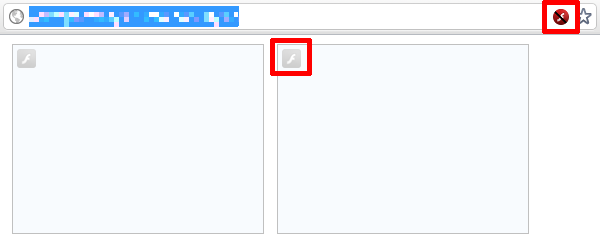
Sie können einzelne Flash-Elemente aktivieren, indem Sie mit der linken Maustaste auf das entsprechende Feld klicken. Klicken Sie mit der linken Maustaste auf das Symbol in der Adressleiste und wählen Sie aus, um die entsprechende Seite auf die weiße Liste zu setzen und die Anzeige aller Flash-Elemente zuzulassen
Erlaube immer Flash auf dieser Seite. Sie können die weiße Liste umkehren, indem Sie erneut mit der linken Maustaste auf das Symbol klicken und auswählen Blockieren Sie auf dieser Site immer den Blitz.
Über die Deaktivieren Sie den Flash-Block Mit der Option im oben gezeigten Menü können Sie Flash Block auch vollständig deaktivieren. Das URL-Balkensymbol wird dann grau. Sie können Flash Block auf die gleiche Weise wieder aktivieren.
Wenn Sie auswählen Optionen…wird eine Registerkarte "Flash Block" mit den Einstellungen von Flash Block und der Weißen Liste geöffnet. In den Einstellungen können Sie die Eigenschaften des Platzhaltersymbols wie Position und Transparenz anpassen.

Wie im obigen Screenshot gezeigt, kann Flash Block so eingerichtet werden, dass Microsoft SilverLight blockiert wird. Standardmäßig ist diese Option nicht aktiviert.
Wenn Sie zur weißen Liste wechseln, wird eine Liste aller Websites angezeigt, die Sie in der Vergangenheit auf die weiße Liste gesetzt haben. Sie können zusätzliche Websites manuell hinzufügen oder aus der Liste entfernen.

Um Ihre Änderungen zu speichern, klicken Sie auf Übernehmen oder auf OK, wenn Sie die Flash Block-Einstellungen gleichzeitig schließen möchten.
Vorteile von Flash Block
Flash-Anzeigen sind aus mehreren Gründen eine große Irritation. Zum einen verbrauchen sie erhebliche Mengen an Computerspeicher, CPU-Leistung und Internetbandbreite. Durch Deaktivieren von Flash werden Websites schneller geladen und das Surfen im Allgemeinen wird viel reibungsloser. Darüber hinaus spielen einige sehr irritierende Flash-Elemente automatisch Audio ab. Und selbst wenn sie leise sind, können Flash-Animationen unglaublich ablenken. Schließlich ist bekannt, dass böswillige Flash-Elemente Malware verbreiten. Zusammengenommen ist Flash ein irritierendes Bandbreitenproblem und ein Sicherheitsrisiko, um nur die wichtigsten Probleme zu nennen.
Auf der anderen Seite liefert Flash immer noch einige der überzeugendsten Inhalte im Internet. Ohne Flash wären Websites wie YouTube oder Bandcamp so ziemlich tot. Hier ist Flash Block ein Glücksfall. Es bietet eine schnelle und einfache Möglichkeit, Flash auf jeder Website sofort zu aktivieren.
Schauen Sie sich auch diese Artikel an:
- Die Top 8+ Sicherheits- und Datenschutzerweiterungen für den Chrome-Browser Die Top 8+ Sicherheits- und Datenschutzerweiterungen für den Chrome-BrowserDer Chrome Web Store von Google enthält viele Erweiterungen, die Ihre Sicherheit und Privatsphäre bei der Verwendung von Chrome schützen können. Egal, ob Sie JavaScript, Plug-Ins, Cookies und Tracking-Skripte blockieren oder Websites dazu zwingen möchten, Ihren Datenverkehr zu verschlüsseln, ... Weiterlesen
- So schalten Sie den Ton auf Webseiten mit eingebettetem Audio oder Flash stumm So schalten Sie den Ton auf Webseiten mit eingebettetem Audio oder Flash stummEs passiert uns allen. Wir lieben es, Browser-Registerkarten zu verwenden, um immer mehr Links im Hintergrund zu öffnen und sie dann einzeln durchzugehen. Es ist jedoch wirklich irritierend, wenn einige ... Weiterlesen
Was ist Ihr größtes Problem mit Flash?
Tina schreibt seit über einem Jahrzehnt über Verbrauchertechnologie. Sie hat einen Doktortitel in Naturwissenschaften, ein Diplom aus Deutschland und einen MSc aus Schweden. Ihr analytischer Hintergrund hat ihr geholfen, sich als Technologiejournalistin bei MakeUseOf zu profilieren, wo sie jetzt die Keyword-Recherche und -Operationen verwaltet.